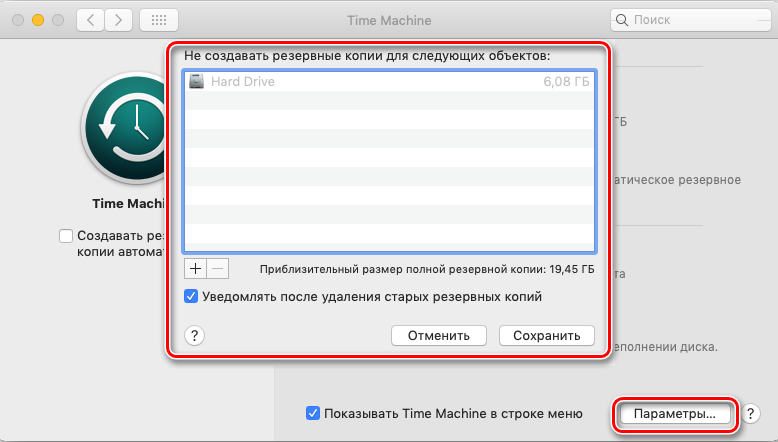MacBook Reset na továrenské nastavenia

- 2452
- 222
- Vít Slobodník
Ak počítač začne spomaľovať značne kvôli veľkému počtu programov alebo ste sa práve rozhodli predať, správnou možnosťou je vrátiť sa späť do základných nastavení. Problémy s makbookom s závadami zvyčajne obchádza, ale existuje veľa ľudí, ktorí si chcú kúpiť z rúk. Preto bude úplne užitočné vyčistiť všetky údaje z vášho notebooku pred predajom.

Čo je vracanie do nastavení výroby?
Vráťte sa na výrobné nastavenia - vymazanie zo zariadenia všetkých údajov, ktoré tam neboli, keď boli zakúpené. Inými slovami, jednoducho odstránime z počítača všetky zbytočné a softvér akceptuje typ, ktorý bol vtedy, keď bolo zariadenie len zhromaždené. Schopnosť resetovať nastavenia dnes je takmer na všetkých pomôckach vrátane MacBook.
Ako sa vrátiť späť na Mac
Predbežné kroky
Predtým, ako upustíte všetky nastavenia a vyčistite MacBook, musíte vykonať niekoľko akcií, aby vy a ďalší vlastník nemali problémy s prácou s notebookom.
- Zakážte možnosť „Nájdite Mac“. Toto je ľahké urobiť v ponuke Nastavenia. Ak túto funkciu neodpojíte, počítač bude stále požadovať zadanie údajov Apple ID, ku ktorému bolo predtým pripojené.
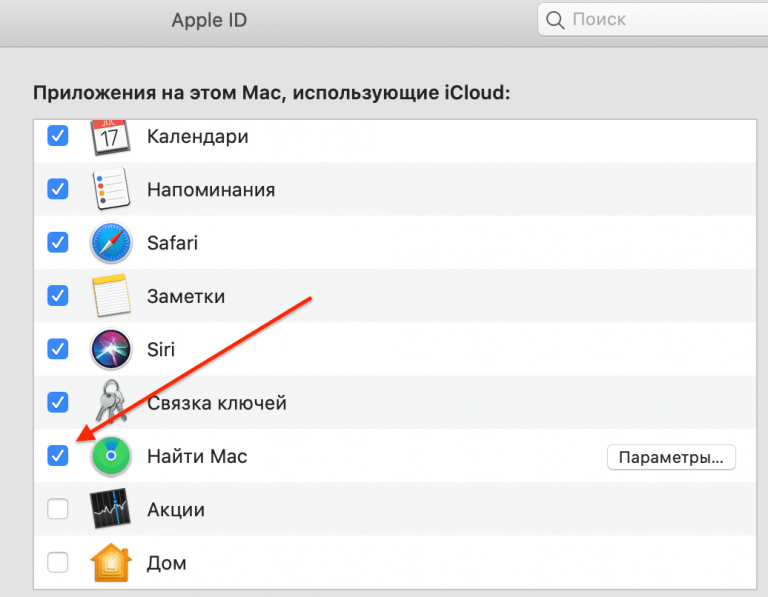
- Vystúpte zo všetkých účtov. Je dôležité venovať pozornosť iTunes, Apple ID, iCloud a ďalších aplikáciách súvisiacich priamo s vaším MacBookom. Nezabudnite zaznamenávať heslá zo všetkých účtov, aby ste k nim nestratili prístup.
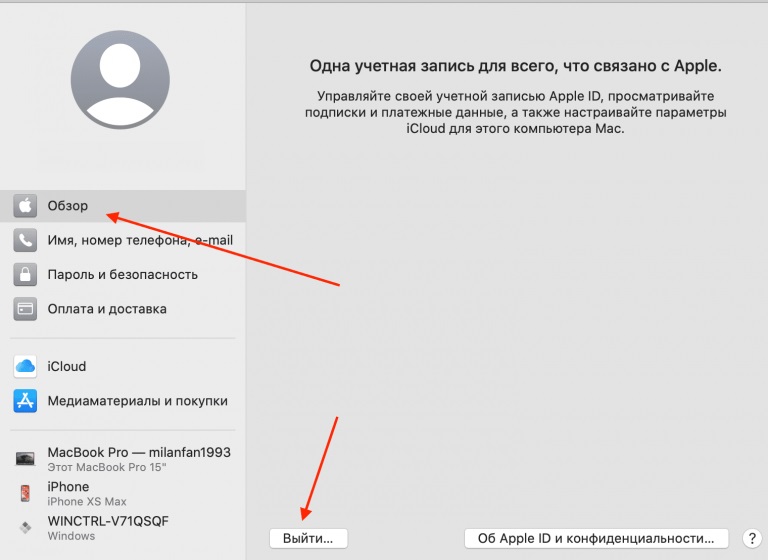
- Uložte všetky dôležité súbory. Všetko, čo zostane na vašom notebooku, bude odstránené. Preto skopírujte všetky dôležité údaje do odnímateľného média alebo hodte do cloudu.
Počítačové čistenie
Teraz môžete pokračovať v návrate MacBook do továrenských nastavení.
- Skontrolujte, či je notebook pripojený k elektrickej sieti a internetu. Nedostatok výživy môže viesť k vážnym zlyhaniam, hoci sa to stáva zriedka. Pripojenie k sieti je potrebné pre následnú inštaláciu operačného systému.
- Znovu načítať
- Когда появится серый экран перерагрузки, нажимаем сет сет кем клавиш príkaz+r+r.
- Výber ruského alebo iného jazyka, ktorý je nám známy.
- V ponuke „Servisné programy MacOS“ kliknite na „Disk Utility“ a potom „pokračovať“.
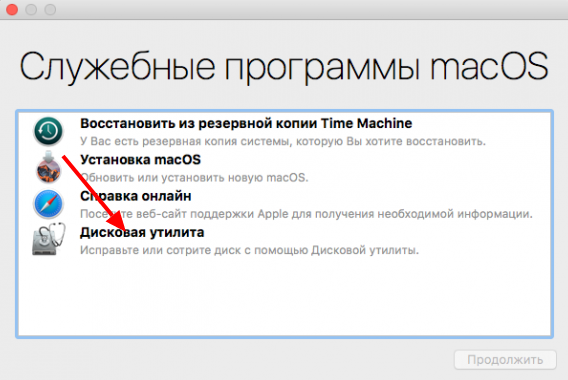
- Vyberte interný disk (zvyčajne Macintosh HD), kliknite na tlačidlo „Vymazať“ v hornej časti.
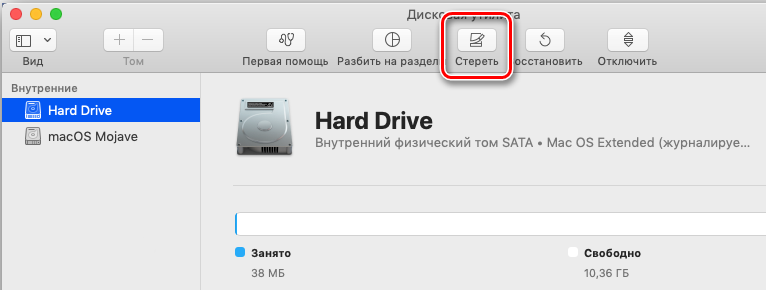
- V okne, ktoré sa objavilo, vložíme formát Mac ostended, kliknite na tlačidlo „Vymazať“.
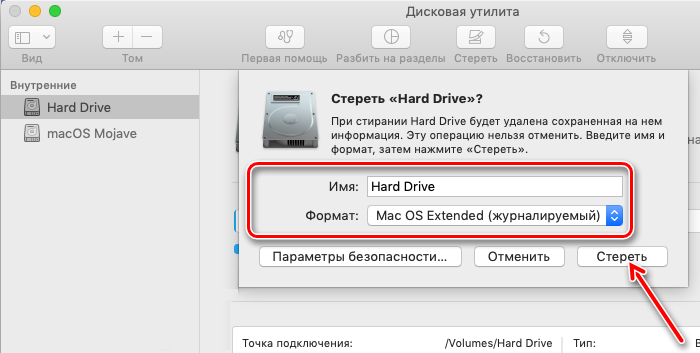
- Po úplnom vyčistení disku vyberte položku „Preinštalujte MacOS (OS X)“. Najnovšia verzia operačného systému sa automaticky načíta.
Záloha
Bude užitočné postarať sa o zálohovanie - záložné kopírovacie údaje. Je nepravdepodobné, že by vyhodili všetky nastavenia a informácie z MacBook do cloudu. Dve špeciálne služby sú navrhnuté tak, aby ich ušetrili: asistent času a migrácie.
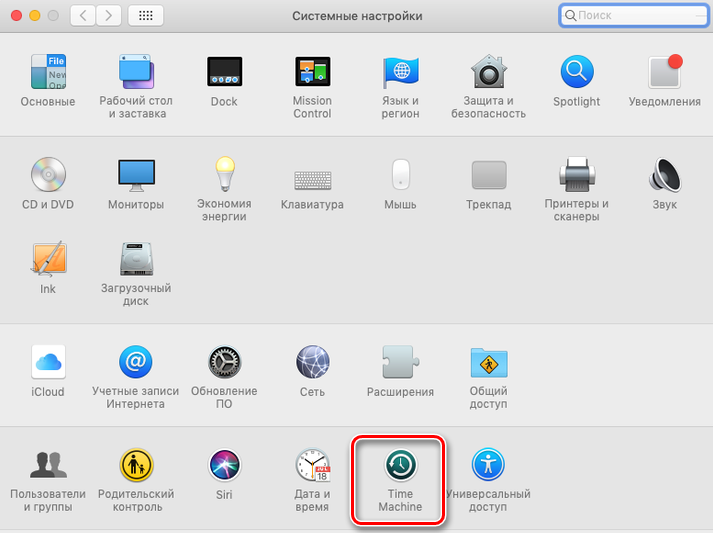
Time Machine - Aplikácia, ktorá vytvára záložnú kópiu všetkých informácií o používateľovi a vloží ju na externý pevný disk, server alebo časovú kapsulu. Potom je možné osobné nastavenia vrátiť do nového MacBooka alebo IMAC.
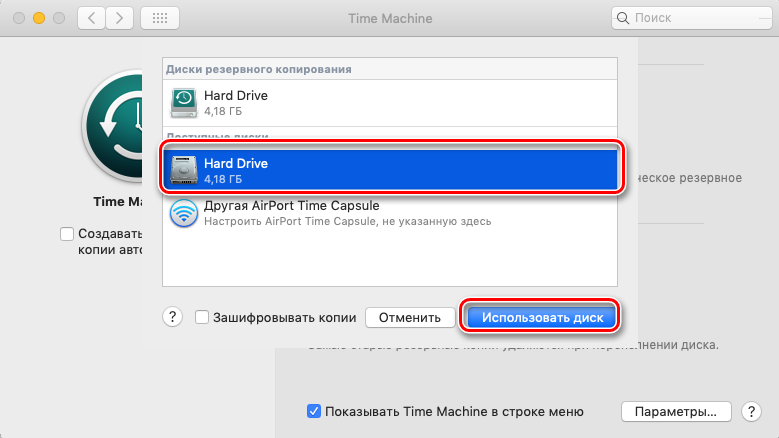
Asistent migrácie vykonáva podobné funkcie - podľa názvu, pomáha sa pohybovať. Ako to je. S pomocou tohto nástroja ľahko prenesie všetky údaje do nového počítača, ak sa vám ešte nepodarilo predávať starý MacBook.